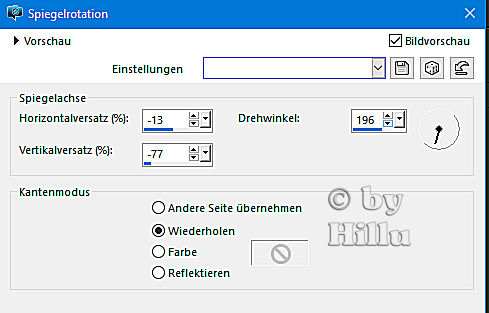Bitte nicht ohne meine schriftliche Erlaubnis kopieren oder verbreiten.
© by Hillu Design
Vielen Dank an die Künstler für die Tuben in diesem Tutorial.
Cherry Blossom
.... und eine Personen- und eine Hintergrundtube.
Ich arbeite mit PSP X8 - dieses TUT kann aber problemlos mit allen anderen Versionen gebastelt werden.
Wenn bei Bild - Größe ändern nichts dazu geschrieben immer ohne Haken bei Größe aller Ebenen anpassen.
Einstellen - Schärfe - Scharfzeichnen wird nicht extra erwähnt - nach persönlichem Ermessen.
VG Farbe = Vordergrundfarbe, HG = Hintergrundfarbe.
Das Auswahlwerkzeug (K) wird immer mit der Taste M deaktiviert.
Und diese Filter :
Mehdi 2 - Flat Median
Filter Factory Gallery B - X-Diffusion
Filter Factory Gallery Q - Gravity Blossom
[AFS Import] - TILEMIRR
Alien Skin Eye Candy 5: Impact - Glass
Benutzerdefinierte Filter - Emboss_3
AAA Frames - Texture Frame
Graphics Plus - Cross Shadow
Xero - Porcelain
Die meisten Filter können HIER geladen werden !!!
Öffne die Tube und eine transparente Ebene - Größe 1000 x 750 Pixel.
Kopiere die Textur JC_098 in den Texturenordner.
Stelle die VG auf eine helle - die HG Farbe auf eine dunkle Farbe.
Erstelle diesen linearen Farbverlauf :
Punkt 1:
Aktiviere die Ebene - Auswahl - Auswahl alles - kopiere die Personentube - Bearbeiten - in eine Auswahl einfügen - Auswahl aufheben.
Effekte - Bildeffekte - Nahtloses Kacheln - Standardwerte.
Effekte - Plugins - Mehdi 2 - Flat Median :
Effekte - Plugins - Filter Factory Gallery B - X-Diffusion :
Punkt 2:
Neue Rasterebene - mit dem Farbverlauf füllen - eine Ebene tiefer im Ebenenmanager schieben.
Zusammenfassen - Sichtbare zusammenfassen.
Ebene duplizieren - Effekte - Plugins - Filter Factory Gallery Q - Gravity Blossom :
Mischmodus auf Weiches Licht - Effekte - Benutzerdefinierte Filter - Emboss_3 - Standardwerte.
Punkt 3:
Kopiere die Hintergrundtube - als neue Ebene einfügen - Größe anpassen - nach links in den Kreis schieben.
Stelle beim Radiergummie diese Werte ein :
Die Tube etwas um den Kreis herum wegradieren.
Punkt 4:
Kopiere die Personentube - als neue Ebene einfügen - Größe anpassen - an ihren Platz schieben.
Ebene duplizieren - aktiviere die Originalebene.
Einstellen - Unschärfe - Radius 25 - Mischmodus auf Multiplikation.
Ebene duplizieren - aktiviere die untere Ebene - etwas nach links neben die Tube schieben - Mischmodus auf Auflösen - Transparenz auf 50 %.
So sieht es jetzt aus :
Punkt 5:
Zusammenfassen - Sichtbare zusammenfassen.
Ebene duplizieren - Bid Größe ändern auf 90 %.
Aktiviere die untere Ebene - Einstellen - Unschärfe - Gaußsche Unschärfe - Radius 15.
Einstellen - Bildrauschen hinzufügen/entfernen :
Effekte - Benutzerdefinierte Filter - Emboss_3 - Standardwerte.
Punkt 6:
Aktiviere die obere Ebene - klicke mit dem Zauberstab in den transparenten Rand.
Auswahl ändern - Auswahlrahmen :
Neue Rasterebene - tausche die Farben - Ränder mit dem Farbverlauf füllen.
Effekte - 3D Effekte - Innenfase :
Auswahl aufheben - kopiere die unterste Ebene.
Punkt 7:
Bild - Rand hinzufügen - 50 Pixel - Symmetrisch - alternative Farbe.
Klicke mit dem Zauberstab in den Rand - Bearbeiten - in eine Auswahl einfügen.
Auswahl in Ebene umwandeln - Auswahl aufheben.
Bild - Spiegeln - Vertikal und Horizontal.
Punkt 8:
Die dunkle Farbe ist die HG Farbe - Effekte - Plugins - [AFS Import] - TILEMIRR :
Aktiviere das Auswahlwerkzeug (S) - Modus Hinzufügen - Klicke in die dunkeln Teile.
Effekte - 3D Effekte - Schlagschatten :
Effekte - Textureffekte - Textur - wende die Textur JC_098 an :
Effekte - Plugins - Alien Skin Eye Candy 5: Impact - Glass - Factory Setting - Clear.
Auswahl aufheben.
Punkt 9:
Zusammenfassen - Sichtbare zusammenfassen.
Ebene duplizieren - Bid Größe ändern auf 90 %.
Aktiviere die untere Ebene - Einstellen - Unschärfe - Gaußsche Unschärfe - Radius 25.
Effekte - Plugins - Graphics Plus - Cross Shadow - Standardwerte.
Punkt 10:
Zusammenfassen - Sichtbare zusammenfassen.
Effekte - Plugins - AAA Frames - Texture Frame - Standardwerte - nur Width auf 35 stellen.
Effekte - Plugins - Xero - Porcelain - Standardwerte.
Füge noch Dein WZ, das © des Künstlers ein - verkleinere das Bild auf 950 Pixel und speichere es als jpg Datei ab !!!
Barbara
Gritli
Marion